Bạn liên tục nhận được thông báo “Không thể phát tệp video này. (Mã lỗi: 102630)” khi phát nội dung video trên trình duyệt web của bạn? Đó có thể là một tệp video duy nhất gây ra sự cố hoặc sự cố trên toàn trang web ảnh hưởng đến nhiều video.
Mã lỗi 102630 có thể bật lên do một số yếu tố, chẳng hạn như trình duyệt của bạn không tương thích với video, trình điều khiển đồ họa lỗi thời đang hoạt động hoặc tiện ích mở rộng trình duyệt gây ra xung đột.
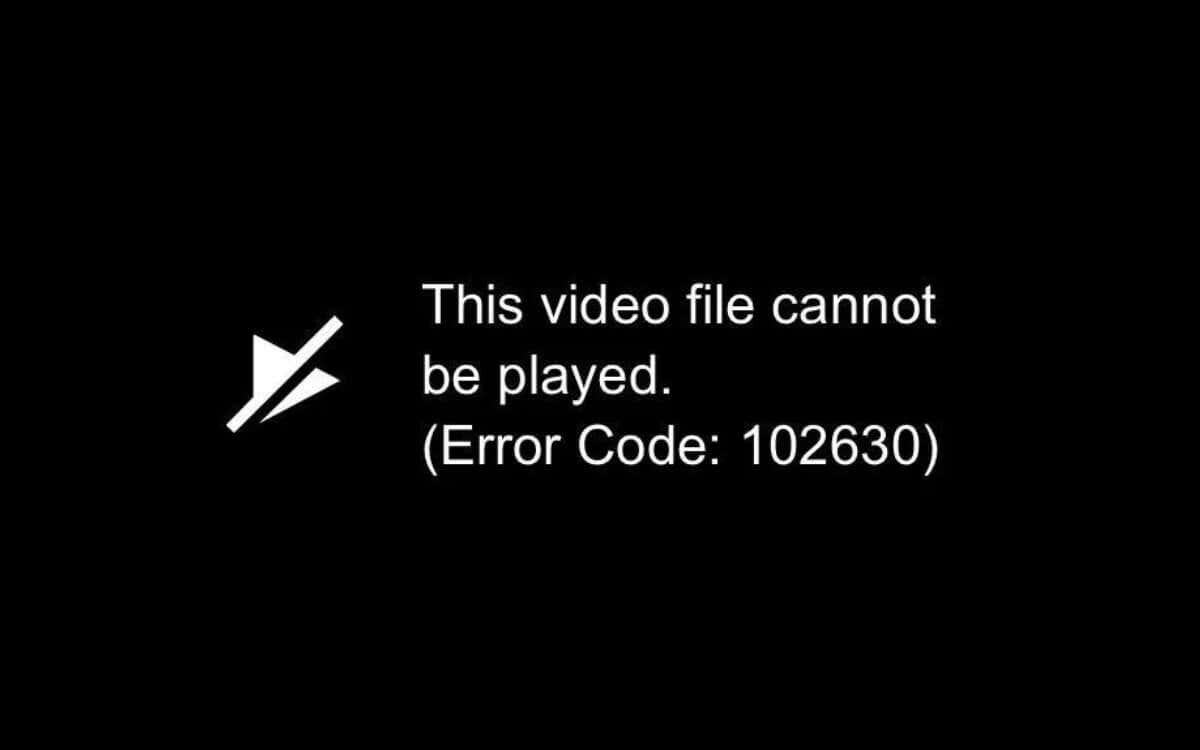
Tuy nhiên, đừng lo lắng. Hướng dẫn này đề cập đến cách khắc phục sự cố và giải quyết mã lỗi 102630. Chúng tôi sẽ khám phá nhiều giải pháp để giúp bạn quay lại xem video như bình thường.
Nội dung bài viết
Cập nhật trình duyệt web của bạn
Tốt nhất bạn nên bắt đầu mọi thứ bằng cách cập nhật trình duyệt web của mình lên phiên bản mới nhất. Các bản cập nhật mới hơn cải thiện khả năng tương thích với các định dạng video dựa trên web và vá các sự cố đã biết đằng sau lỗi phát trực tuyến.
Trình duyệt của bạn sẽ tự động cập nhật, nhưng bạn luôn có thể kiểm tra kỹ bằng cách truy cập Settings bảng điều khiển.
Ví dụ: nếu bạn sử dụng Google Chrome, hãy mở Trình đơn Chromelựa chọn Settingsvà lựa chọn Giới thiệu về Chrome trên thanh bên. Sau đó, đợi cho đến khi Chrome tự cập nhật lên phiên bản mới nhất.


Một ngoại lệ là Apple Safari, nơi các bản cập nhật trình duyệt gắn liền với các bản cập nhật phần mềm hệ thống Mac. Để cập nhật macOS, hãy mở thực đơn táo và chọn Hệ thống Settings > Tổng quan > Cập nhật phần mềm.
Bật Google Widevine
Nhiều trang web lưu trữ video dựa vào Google Widevine (mô-đun giải mã) để thực thi quản lý quyền kỹ thuật số (DRM) đối với nội dung truyền thông kỹ thuật số. Đây không phải là vấn đề với Chrome và Safari, nơi mô-đun này hoạt động vĩnh viễn.
Tuy nhiên, nếu mã lỗi 102630 xảy ra trên một trình duyệt khác như Microsoft Edge và Mozilla Firefox, tốt nhất bạn nên kiểm tra và kích hoạt Google Widevine nếu nó không hoạt động.
Microsoft Edge: Kiểu cạnh: // cờ vào thanh địa chỉ và nhấn Enter. Trên màn hình Thí nghiệm xuất hiện, nhập DRM Widevine vào Tìm kiếm hộp. Sau đó, mở menu kéo xuống bên cạnh DRM Widevine và chọn Mặc định hoặc Đã bật.


Mozilla Firefox: Mở Trình đơn Firefox và lựa chọn Tiện ích bổ sung và chủ đề. Khi Trình quản lý tiện ích bổ sung xuất hiện, hãy chọn Plugins trên thanh bên. Sau đó, chọn More biểu tượng (ba dấu chấm) bên cạnh Mô-đun giải mã nội dung Widevine do Google Inc. và lựa chọn Luôn kích hoạt.
Vô hiệu hóa mạng riêng ảo
Mạng riêng ảo (VPN) cải thiện quyền riêng tư trực tuyến nhưng có xu hướng gây ra sự cố liên lạc với các dịch vụ truyền phát video. Nếu bạn đã thiết lập một thiết bị trên máy tính của mình, hãy tắt nó nhanh chóng và xác nhận xem đó có phải là nguyên nhân gây ra lỗi hay không.
Xóa bộ nhớ cache của trình duyệt
Bộ nhớ đệm của trình duyệt web lỗi thời có thể xung đột với các trang web, ngăn không cho tải video và gây ra lỗi phát lại. Nếu mã lỗi 102630 vẫn tồn tại, hãy xóa tất cả dữ liệu được lưu trong bộ nhớ đệm và thử lại.
Google Chrome: Mở Trình đơn Chromeđiểm đến More Công cụvà chọn Xóa dữ liệu truy cập. Trên cửa sổ bật lên Xóa dữ liệu trình duyệt, hãy đặt Phạm vi thời gian ĐẾN Mọi lúcđánh dấu vào các ô bên cạnh Cookie và dữ liệu trang web khác Và Hình ảnh và tập tin được lưu trong bộ nhớ đệmvà chọn Xóa dữ liệu.

Microsoft Edge: Mở Trình đơn cạnh và chọn Settings. Trên Settings màn hình, chọn Quyền riêng tư, Tìm kiếm và Dịch vụ trên thanh bên và Chọn nội dung cần xóa Bên dưới Xóa dữ liệu truy cập phần. Sau đó, thiết lập Phạm vi thời gian ĐẾN Mọi lúcđánh dấu vào các ô bên cạnh Cookie và dữ liệu trang web khác Và Hình ảnh và tập tin được lưu trong bộ nhớ đệmvà chọn Xóa ngay bây giờ.
Mozilla Firefox: Mở Trình đơn Firefox và chọn Settings. Trên Settings màn hình, chọn Quyền riêng tư & Bảo mật trên thanh bên, cuộn đến Cookie và dữ liệu trang web phần và chọn Xóa dữ liệu. Sau đó đánh dấu vào các ô bên cạnh Cookie và dữ liệu trang web Và Nội dung web được lưu trong bộ nhớ đệm và lựa chọn Thông thoáng.
Táo Safari: Lựa chọn Cuộc đi săn > Xóa lịch sử trên thanh menu, đặt Thông thoáng ĐẾN tất cả lịch sửvà chọn Xóa lịch sử.
Xóa bộ đệm DNS
Bộ đệm DNS (Dịch vụ tên miền) có thể chứa các URL (hoặc địa chỉ web) lỗi thời, ngăn trình duyệt của bạn tìm nạp dữ liệu tệp video. Xóa dữ liệu DNS được lưu trong bộ nhớ đệm để buộc hệ thống giải quyết mọi thứ lại từ đầu.
Microsoft Windows: Nhấp chuột phải vào Nút bắt đầulựa chọn Windows PowerShell/Phần cuối (Admin)và thực hiện lệnh sau:
Xóa DnsClientCache

Apple macOS: Mở Launchpad, chọn Khác > Phần cuốivà thực hiện lệnh bên dưới:
sudo dscacheutil -flushcache;sudo killall -HUP mDNSResponder
Vô hiệu hóa tiện ích mở rộng của bên thứ ba
Tiện ích mở rộng trình duyệt tăng cường những gì bạn có thể làm trực tuyến nhưng đôi khi can thiệp vào web elements giống như các trình phát đa phương tiện được nhúng. Truy cập bảng điều khiển quản lý tiện ích bổ sung của trình duyệt của bạn và tắt mọi thứ.
- Google Chrome: Mở Trình đơn Chromelựa chọn Tiện ích mở rộngvà tắt công tắc bên cạnh tất cả tiện ích mở rộng.
- Microsoft Edge: Mở Trình đơn cạnhchọn Tiện ích mở rộngvà hủy kích hoạt tất cả tiện ích mở rộng.
- Mozilla Firefox: Mở Trình đơn Firefoxlựa chọn Tiện ích bổ sung và chủ đềvà vô hiệu hóa tất cả các công tắc trong Tiện ích mở rộng.
- Táo Safari: Lựa chọn Cuộc đi săn > Settings trên thanh menu, chuyển sang Tiện ích mở rộng tab và bỏ chọn các hộp bên cạnh tất cả các tiện ích mở rộng.
Nếu điều đó có ích, hãy bật lại từng tiện ích mở rộng của bạn cho đến khi bạn xác định được tiện ích bổ sung gây ra mã lỗi 102630. Nếu làm như vậy, hãy nhớ tắt tiện ích này vào lần tiếp theo lỗi bật lên.
Vô hiệu hóa tăng tốc phần cứng
Các trình duyệt trên máy tính để bàn như Chrome, Edge và Firefox chuyển các tác vụ tiêu tốn nhiều tài nguyên như giải mã video sang bộ xử lý đồ họa hoặc GPU. Tuy nhiên, mặc dù điều đó cải thiện hiệu suất nhưng nó có thể dẫn đến lỗi phát lại do trình điều khiển không tương thích và xung đột với các thành phần phần cứng khác.
Tắt tính năng tăng tốc phần cứng trên trình duyệt của bạn và kiểm tra xem lỗi 102630 có khắc phục được không.
Google Chrome: Mở Trình đơn Chromelựa chọn Settingsvà lựa chọn Hệ thống trên thanh bên. Sau đó, tắt công tắc bên cạnh Sử dụng khả năng tăng tốc phần cứng khi có sẵn và chọn Khởi chạy lại.

Microsoft Edge: Mở Trình đơn cạnhlựa chọn Settingsvà lựa chọn Hệ thống và hiệu suất trên thanh bên. Sau đó, bật công tắc bên cạnh Sử dụng khả năng tăng tốc phần cứng khi có sẵn và chọn Khởi động lại.
Mozilla Firefox: Mở Trình đơn Firefox và chọn Settings. Trên Settings màn hình, di chuyển đến Hiệu suất phần, bỏ chọn hộp bên cạnh Sử dụng cài đặt hiệu suất được đề xuấtvà tắt Sử dụng khả năng tăng tốc phần cứng khi có sẵn.
Táo Safari: Safari không cung cấp tùy chọn tắt khả năng tăng tốc phần cứng.
Cập nhật trình điều khiển thẻ video của bạn
Lỗi có thể biến mất sau khi tắt tính năng tăng tốc phần cứng. Tuy nhiên, nếu điều đó phải trả giá bằng hiệu suất video bị giật, hãy kiểm tra xem các bản cập nhật mới hơn cho card đồ họa của bạn có giải quyết được vấn đề hay không.
Trên PC, chỉ cần truy cập trang web của nhà sản xuất cạc đồ họa—NVIDIA, AMD, Intel, v.v.—và tải xuống và cài đặt trình điều khiển cạc video mới nhất. Theo tùy chọn, hãy kiểm tra Windows Update để biết các bản cập nhật bổ sung cho phần cứng video—nhấp chuột phải vào Nút bắt đầu và đi đến Settings > cập nhật hệ điều hành Window.

Trên máy Mac, việc cập nhật phần mềm hệ thống lên phiên bản mới nhất sẽ tự động cập nhật trình điều khiển video—mở phần Hệ thống Settings ứng dụng và chọn Tổng quan > Cập nhật phần mềm.
Hãy thử một trình duyệt web khác
Các trình duyệt khác nhau có các khả năng khác nhau—một số trình duyệt xử lý tệp video và giao thức phát trực tuyến tốt hơn các trình duyệt khác. Hãy thử một trình duyệt khác nếu không có giải pháp nào ở trên hoạt động. Cách tiếp cận này cũng có thể giúp xác định xem sự cố xảy ra với trình duyệt của bạn hay nguồn video.
Nếu bạn cần ý tưởng, hãy xem những trình duyệt thay thế mà bạn chưa từng nghe đến.
Liên hệ với Dịch vụ hỗ trợ của trang web
Cuối cùng, mã lỗi 102630 có thể do tệp video bị hỏng hoặc bị thiếu trên máy chủ của trang web lưu trữ. Nếu lỗi xảy ra trên nhiều trình duyệt và thiết bị, lựa chọn duy nhất của bạn là liên hệ với dịch vụ hỗ trợ của trang web.
Quay lại Xem Video Không Lỗi
Mã lỗi 102630 có thể làm giảm trải nghiệm phát video trực tuyến của bạn, nhưng may mắn thay, có nhiều kỹ thuật để khắc phục sự cố này. Cho dù đó là cập nhật trình duyệt của bạn, vô hiệu hóa VPN hoặc tiện ích mở rộng trình duyệt hay cập nhật trình điều khiển card màn hình của bạn, một trong những phương pháp này chắc chắn sẽ loại bỏ được nó. Chuyển đổi trình duyệt hoặc liên hệ với trang web nếu vẫn thất bại.

